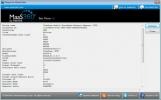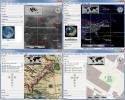Ako pripnúť jednotky na panel úloh v systéme Windows 10
Panel úloh slúži na pripínanie aplikácií. Zistíte, že ak chcete pripnúť čokoľvek, čo nie je aplikáciou, napr. súbor alebo priečinok, budete musieť vyhľadať riešenie. To znamená, že je to stále možné pridajte súbor na panel úloh. Ak hľadáte pripnúť jednotku na panel úloh, budete znova potrebovať riešenie. Dobrou správou je, že riešenie je v tomto prípade skutočne jednoduché. Toto je potrebné urobiť.
Pripnite jednotky na panel úloh
Otvorte tento počítač a kliknite pravým tlačidlom myši na jednotku, ktorú chcete pripnúť na panel úloh, az kontextovej ponuky vyberte položku Vytvoriť odkaz. Skratka sa umiestni na pracovnú plochu.

Prejdite na pracovnú plochu a kliknite pravým tlačidlom myši na odkaz na jednotku. Z kontextovej ponuky vyberte Vlastnosti. V okne Vlastnosti prejdite na kartu Skratka. Kliknite do poľa Cieľ a hneď na začiatku zadajte nasledujúce údaje a potom pridajte ďalšie miesto.
cestovateľ

Kliknite na tlačidlo OK. Ikona skratky sa zmení na ikonu Prieskumníka súborov a adresa v cieľovom poli sa tiež zmení. Skratku môžete teraz pripnúť na panel úloh, ale najskôr zmeníme ikonu, aby ste vedeli, že ide o disk.
Opäť kliknite pravým tlačidlom myši na odkaz a v kontextovej ponuke vyberte príkaz Vlastnosti. Prejdite na kartu Skratka a kliknite na Zmeniť ikonu. Zobrazí sa pole s adresou, z ktorého sa zobrazujú ikony. Do poľa zadajte nasledujúcu adresu a klepnite na Enter. Prezrite si ikony a vyberte ikonu jednotky. Ak chcete, môžete tiež použiť vlastnú vlastnú ikonu. Je to spravodlivé ľahké si ho vyrobiť.
C: \ Windows \ system32 \ imageres.dll

Kliknite na tlačidlo OK. Po aktualizácii ikony kliknite pravým tlačidlom myši na odkaz a v kontextovej ponuke vyberte možnosť Pripnúť na panel úloh. Skratka k jednotke sa pripne na panel úloh. Po jeho kliknutí sa jednotka otvorí v Prieskumníkovi súborov. Môžete to urobiť s miestnymi jednotkami a so sieťovými jednotkami.

Ak hľadáte pripnúť viac diskov na panel úloh, je vhodné použiť vlastné ikony. Ak idete s predvolenými ikonami, ktoré sú k dispozícii v systéme Windows 10, všetky pripnuté disky budú vyzerať rovnako. Ak chcete ukázať, ktorá jednotka sa pripne, ikona sa otvorí, umiestnite kurzor myši nad ňu, ale objavenie sa popisu trvá trochu času a je kontraproduktívne. Môžete použiť buď vlastnú ikonu, alebo si môžete spomenúť, ktorá jednotka je ktorá. Ak chcete, môžete pripnuté disky oddeliť aj od iných aplikácií pridanie oddeľovačov na panel úloh.
Vyhľadanie
Posledné Príspevky
Získajte informácie o používateľoch mobilného širokopásmového rozhrania API systému Windows 7 v okamihu
Mobile Broadband API sa používa na implementáciu pripojenia k celul...
Mramor Desktop Globe je atlas s integráciou Wikipedia
Mramor is Atlas s otvoreným zdrojovým kódom virtuálnej pracovnej pl...
Dajte svojmu počítaču so systémom Windows 8 Makeover s Rainmeter a RocketDock
Vždy som chcel prispôsobiť plochu Windows 7 pomocou Rainmeter, aby ...